CAD显示节点的4个办法
返回CAD显示节点的4个办法
在使用CAD绘制图形时,节点是一个非常重要的部分。节点在我们使用CAD的过程中,常用来做定位、标注以及移动、复制等复杂操作的关键点。在实际应用中我们会发现,有的时候我们选择了稍微复杂一点的图形并不出现节点,给我们的图形操作带来了一点麻烦。如何去解决节点没有出现带给我们的麻烦呢?今天小编就带来四个在CAD绘图中可以让节点显示出来的四个方法,大家可以进行选择参考。
1. 直线显示
在直线上显示节点时,可以直接选择线上的点,在短的线上可以将整个线段框选起来,此时直线上的所有点就会显示了;
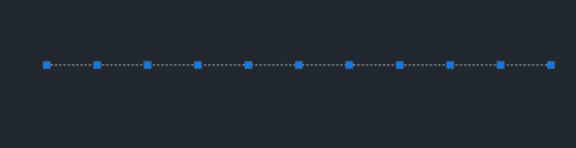
2. 打开捕捉功能
在工作区下方的菜单栏点击打开捕捉功能,设置捕捉到端点,节点,绘图时节点就会在直线上显示出来;
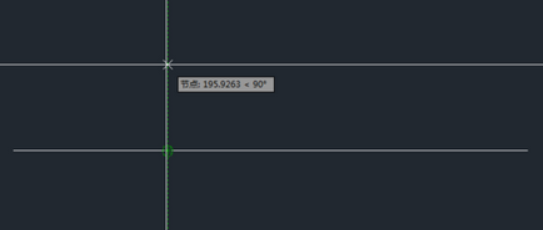
3. 设置点样式
在绘图区上方的工具栏,点击【格式】-【点样式】,选择合适的点样式,在【点大小】中修改点的大小,点击确定即可;
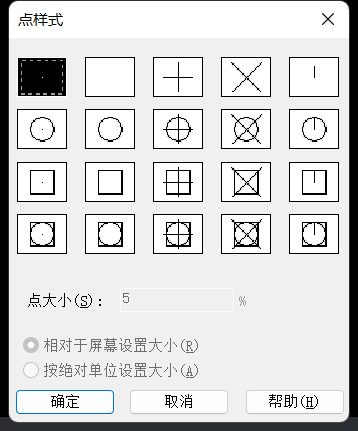
4. DDPTYPE命令
在下方命令行中输入【DDPTYPE】,空格结束,在【点样式】对话框中选择其他样式。
推荐阅读:CAD软件
推荐阅读:CAD


























